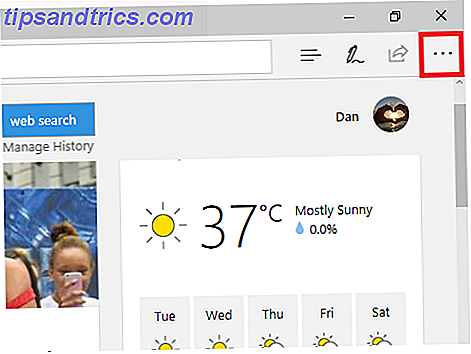
Si usted es un usuario de Windows 10, realmente debe darle al navegador Edge otra oportunidad. Esto es lo que Microsoft Edge es bueno. Esto es lo que Microsoft Edge es bueno. Para Microsoft Edge es mucho mejor que Internet Explorer. Es hora de convertirse en un navegador agnóstico. Le mostraremos las características únicas que hacen que Edge valga la pena usarlas, incluso si no es su navegador principal. Lee mas . Claro, cuando Microsoft lo lanzó a mediados de 2015 no había muchas funciones, pero la aplicación ha mejorado mucho en los últimos años.
Ahora, es un competidor serio de Google Chrome. Una revisión de Microsoft Edge de un usuario de Chrome extremadamente resistente. Una revisión de Microsoft Edge de un usuario de Chrome resistente. No se equivoque, soy un usuario de Chrome duro. Pero mi curiosidad se apoderó de mí, así que decidí probar Microsoft Edge. Lee mas . Es más liviano en los recursos de tu computadora, está más integrado con el sistema operativo Windows y es más rápido de cargar.
Si está tentado de intentarlo, es posible que se pregunte dónde encontrarán algunos de los ajustes más útiles. Una guía rápida y sucia para cada configuración en Microsoft Edge Una guía rápida y sucia para cada configuración en Microsoft Edge Si decide usar Edge, lo primero que debe hacer es configurar el navegador, lo que incluye ajustar todos los ajustes de acuerdo con sus necesidades. Aquí hay todo lo que necesita saber. Leer más se están escondiendo. Como cualquier software nuevo, habrá un período de ajuste mientras te acostumbras a hacer clic en los lugares correctos.
Echemos un vistazo a cómo proteger su privacidad y eliminar su historial de navegación.
Acceda al menú de configuración
Todo lo que quieras hacer en Edge está en el menú Configuración y más . Para cargar el menú, haga clic en los tres puntos horizontales en la esquina superior derecha de la ventana Edge.
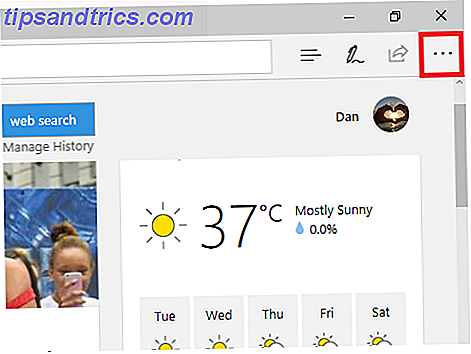
Aparecerá un nuevo menú. Haga clic en el elemento final, etiquetado Configuración . En la siguiente ventana, desplácese hacia abajo hasta que encuentre Borrar datos de navegación . Ahora seleccione Elegir qué borrar .

Marque todas las casillas de verificación junto con los datos que desea eliminar. Para borrar su historial de navegación, asegúrese de marcar el cuadro asociado. Para ver aún más opciones, expanda el menú desplegable Mostrar más . Cuando esté listo, seleccione Borrar .

Por supuesto, el uso de este método significa que Edge comenzará a recopilar datos de inmediato. Para evitar que suceda, vuelve a Configuración> Borrar datos de navegación> Elige qué borrar . Esta vez, desliza la barra al lado de Borrar siempre cuando cierro el navegador en la posición de Encendido .
¿Utiliza Edge o está contento con uno de los otros navegadores web líderes? Como siempre, puedes dejar tus opiniones en el cuadro a continuación.



